In diesem Artikel
Die kostenlose Zeiterfassung von Banana Buchhaltung Plus ermöglicht eine schnelle und einfache Dateneingabe und gibt Ihnen sofort die Summe der täglichen, monatlichen und jährlichen Stunden an.
Alle Werte, Sollzeit, geleistete Arbeitsstunden, Abwesenheiten und Feiertage werden in Stunden:Minuten angezeigt (10:30).
Dieser einheitliche Ansatz ermöglicht eine schnelle Dateneingabe und die automatisierte Kontrolle durch das Programm sorgt für korrekte Berichte.
Die Applikation ermöglicht es Ihnen, die vertraglich vereinbarten Tage und Stunden sowie die geleisteten Arbeitsstunden anzugeben und etwaige Abweichungen zwischen dem Vereinbarten und dem Geleisteten hervorzuheben. Der monatliche Bericht an den Arbeitgeber ist vollständig und entspricht den gesetzlichen Anforderungen.
Lesen Sie So beginnen.
Die Zeiterfassung passt sich an jede Art von Arbeitszeit an, ob fest, flexibel, im Teilzeitjob oder mit kombinierten Einstellungen.
Einstellung der wöchentlichen Arbeitszeiten
Unter Datei → Eigenschaften (Stammdaten) → Anfang werden die Arbeitstage und die wöchentlichen Arbeitszeiten erfasst.
Beim Stundenlohn werden die tatsächlich geleisteten Stunden berechnet.
- Wenn eine bestimmte Anzahl von Arbeitsstunden pro Tag vereinbart wurde, ist es möglich, diese als zu leistende Stunden anzugeben, wie beim Fixlohn. Auf diese Weise wird der Unterschied zwischen dem Geplanten und dem Ausgeführten deutlich.
- Wenn die geplante Arbeitszeit anders ist oder sich im Laufe des Jahres ändert, können Sie sie wie in den nachfolgenden Abschnitten erklärt, angepasst werden.
- Die geplanten Ferien werden hingegen direkt in den Spalten der Tabelle Journal eingetragen.
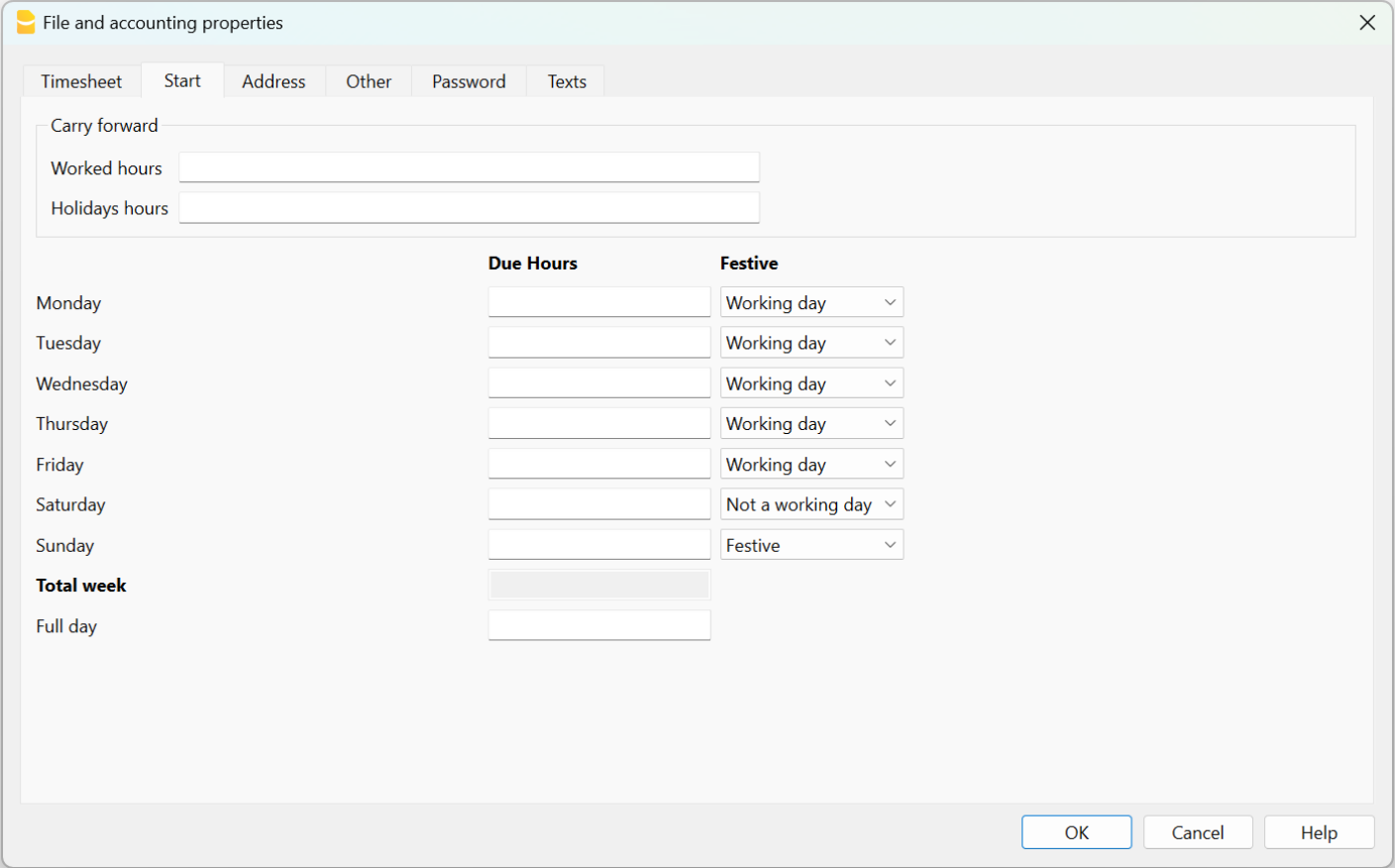
Eingabe der Arbeitszeiten und Abwesenheiten
Beim Stundenlohn gibt es zwei Arten, um die tatsächlich geleisteten Arbeitsstunden in der Tabelle Journal einzugeben:
- Geben Sie die Anfangs- und Schlusszeit in die entsprechenden Spalten ein (systematische Erfassung).
Das Programm berechnet die geleisteten Stunden und Minuten in der Spalte Total. - Geben Sie die total geleisteten Arbeitsstunden in den Spalten Arbeit1 oder Arbeit2 ein.
Wenn Sie sowohl die Spalten Anfang und Ende als auch die Spalten Arbeit1 oder Arbeit2 verwenden, addiert das Programm alle Stunden in der Spalte Total zusammen.
Wenn die geschuldeten Stunden in den Eigenschaften der Datei angegeben wurden, zeigt die Spalte Progressiv die Differenz zwischen geleisteten und geschuldeten Stunden an.
Abwesenheitsstunden aufgrund von Krankheit, Urlaub, Dienst oder anderen Gründen, die in den entsprechenden Spalten eingetragen sind, werden in die fälligen Stunden mit eingerechnet.
Korrekturen
Wenn buchhalterische Anpassungen erforderlich sind, geben Sie in der Spalte Korrektur einen positiven oder negativen Wert ein.
Wenn beispielsweise Überstunden bezahlt werden, geben Sie in der Spalte Korrektur die Stunden negativ ein, so dass die progressiven Stunden (Spalte Progressiv) reduziert werden.
Arbeit im Laufe des Jahres beginnen
Wenn der Arbeitsbeginn während des Jahres liegt, gehen Sie wie folgt vor, um die fälligen Stunden vom 1. Januar bis zum Datum des Arbeitsbeginns zurückzusetzen:
- Am 1. Januar tragen Sie in der entsprechenden Zeile und in der Spalte Code Sollzeit WA ein. Das Programm setzt die Gesamtzahl der Stunden für alle Tage vor Beginn der Arbeitsperiode zurück.

- Geben Sie in der Zeile des Anfangsdatums und für alle Arbeitstage der ersten Woche in der Spalte Code Sollzeit WS und in der Spalte Sollzeit die Anzahl der Arbeitsstunden ein. Das Programm vervollständigt automatisch die geschuldeten Stunden für alle Wochen bis zum Ende des Jahres.

Änderung der Arbeitstage während des Jahres
Wenn sich die Arbeitstage im Laufe des Jahres ändern, sind die neuen Einstellungen nicht in den Dateieigenschaften einzugeben, da die Änderung sonst rückwirkend ab dem 1. Januar angewendet wird. Die Änderung der Arbeitszeiten wird in der Journal-Tabelle durch Benutzung der entsprechenden Codes angegeben. Im Laufe des Jahres sind mehrere Änderungen möglich.
Wenn ein Arbeitstag zu einem arbeitsfreien Tag wird:
- Geben Sie in der Zeile des Wochentags, an dem Sie den Arbeitstag auf kein Arbeitstag umstellen möchten, in der Spalte Feiertag den Code W1 ein.
Damit das Programm die Änderung (kein Arbeitstag) für alle folgenden Wochen bis zum Jahresende berücksichtigt, in der Spalte Code Sollzeit den Code WS eintragen.
Wenn ein arbeitsfreier Tag zu einem Arbeitstag wird:
- Geben Sie in der Zeile des Wochentags, an dem Sie den freien Arbeitstag auf Arbeitstag umstellen möchten, in der Spalte Feiertag den Code W2 ein.
Damit das Programm die Änderung (als Arbeitstag) für alle folgenden Wochen bis zum Jahresende berücksichtigt, in der Spalte Code Sollzeit den Code WS eintragen.
Für die weitere verfügbaren Möglichkeiten lesen Sie bitte die Anleitung Die Spalten der Tabelle Journal.
Änderung des Arbeitsprozentsatzes während des Jahres
Wenn sich die Anzahl der fälligen Arbeitsstunden im Laufe des Jahres erhöht oder verringert, müssen die neuen Einstellungen in der Tabelle Journal, Spalten Code Sollzeit und Sollzeit, vorgenommen werden.
An dem Tag, an dem die Änderungen umgesetzt werden sollen (z.B. von 5 auf 8 Arbeitsstunden):
- Geben Sie in der Spalte Code Sollzeit den Code WS ein.
- In der Spalte Sollzeit geben Sie die derzeitig fälligen Stunden ein (8).
Das Programm sieht die Änderung der Arbeitszeiten für alle Wochen des Jahres vor.

Für die weitere verfügbaren Möglichkeiten lesen Sie bitte die Anleitung Code Sollzeit.
Wenn sich die verfügbaren Stunden von Ferien im Laufe des Jahres ändern, müssen die Differenzen manuell berechnet und geändert werden. Siehe Änderungen im Laufe des Jahres.
Differenz zwischen Spalte Sollzeit und Total
In der Tabelle Journal zeigt das Programm nach jedem Eintrag folgendes an:
- Die Differenz zwischen der Soll-Spalte und der Progressiv-Spalte.
- Die mehr beziehungsweise weniger geleisteten Arbeitsstunden.
- Die Totalsumme pro Monat, Jahr und die Totalsumme der Werte, die in den verschiedenen Spalten eingegeben wurden.
- Die Differenz zwischen festgelegten und beanspruchten Ferien. Besuchen Sie bitte die Seite Ferien.
- Den Übertrag Ende Monat und Ende Jahr der verschiedenen numerischen Spalten.
- Die Totalsumme mit der Übernahme von Werten aus früheren Perioden.
Nullstellung des progressiven Saldos
Um den progressiven Saldo zurückzusetzen, geben Sie die Abkürzung RP in der Spalte Code Sollzeit ein.
Ferien
Besuchen Sie bitte unsere Webseite Ferien
Abwesenheiten und Krankheiten
Die Abwesenheitsstunden werden in den Spalten Krankheit, Ferien, Dienst oder Sonstige erfasst.
Spalten für Kilometer und Spesen hinzufügen
Um die gefahren km oder entstandene Kosten zu erfassen, die zurückerstattet werden, fügen Sie in der Tabelle Journal, über Menü Daten → Spalten einrichten je eine spezifische Spalte ein.
Wenn die hinzugefügte Spalte vom Typ Betrag ist, wird das Programm die Summen in den Totalzeilen automatisch bilden.
Korrekturen und Auszahlung von kumulierten Stunden und Ferien
In der Spalte Korrektur kann die Totalsumme der fälligen/geleisteten Stunden geändert werden.
- Wenn die angesammelten Überstunden ausgezahlt werden,
- In der Spalte Korrektur geben Sie die bezahlten Stunden mit negativem Wert ein.
- Geben Sie in der Spalte Anmerkungen den Eintrag Bezahlung von Überstunden ein.
- Bei Auszahlung von angesammelten Ferien bezahlt werden, gehen Sie wie folgt vor:
- Geben Sie in der Spalte Ferien die bezahlten Stunden negativ ein.
- In den Anmerkungen schreiben Sie Bezahlung von angesammelten Ferien.
In beiden Fällen verringert sich der kumulierte Saldo.
Mehrere Zeilen für dieselben Tage
Wenn Sie mehr Zeilen für denselben Tag benötigen, können Sie zusätzliche Zeilen hinzufügen, die durch einen automatischen Einzug nach rechts gekennzeichnet sind.
Es gibt mehrere Möglichkeiten, eine zusätzliche Zeile für denselben Tag zu erstellen:
- Im Menü Bearbeiten → Zeilen verdoppeln...
- Im Menü Bearbeiten → Leere Zeilen hinzufügen... fügen Sie das Datum des Tages ein (Sie müssen den Schutz der Spalte Datum aufheben)
- Im Menü Aktionen → Zeile Tag hinzufügen (nur in der Version Banana Buchhaltung Plus).
Monatsbericht
Der monatliche Ausdruck stellt alle Werte in zusammengefasster Form dar.